Minecraft: a apărut o eroare în timpul inițializării VM (2 remedieri) (09.15.25)
Eroarea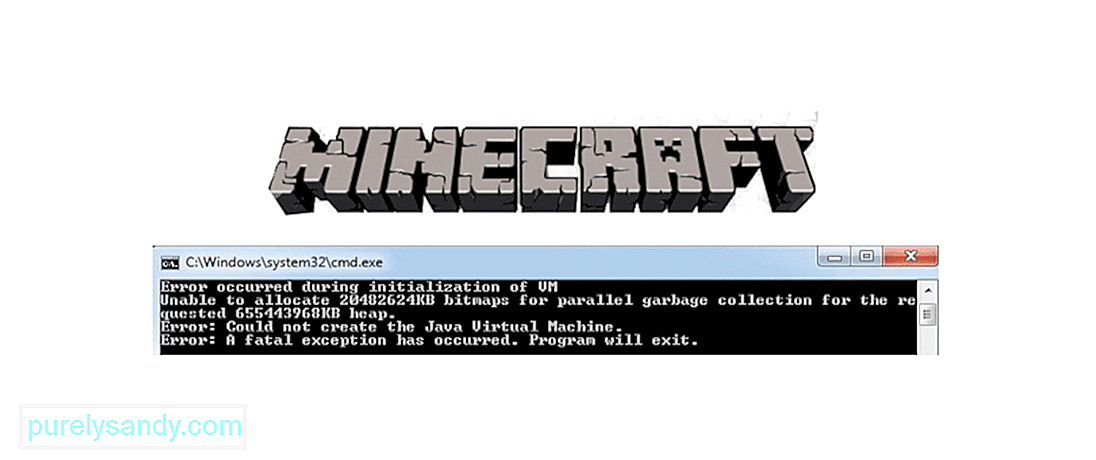 a apărut în timpul inițializării vm minecraft
a apărut în timpul inițializării vm minecraft Minecraft permite jucătorilor să facă o mulțime de lucruri diferite, unul dintre principalele fiind faptul că jocul vă permite să construiți aproape orice doriți. Cu toate acestea, există și opțiunea de a vă crea propriile servere și de a face multe alte lucruri în joc, ceea ce vă poate face experiența mult mai distractivă și mai distractivă decât este deja. Cu toate acestea, jucătorii uneori trebuie să sară prin câteva grămezi pentru a accesa aceste avantaje și ar putea întâlni chiar și o problemă din când în când. Vom discuta astăzi una dintre aceste probleme.
Minecraft: Eroare apărută în timpul inițializării VMUna dintre cele mai frecvente erori care apar atunci când jucătorii încearcă să pornească Minecraft sau să configureze un server este „Eroarea apărută în timpul inițializării VM Minecraft” ”. Acesta este de fapt unul dintre cele mai frecvente cu care se confruntă jucătorii Minecraft, în special cei care încearcă jocul pentru prima dată pe computerul lor. Cu toate acestea, nu este o problemă repetitivă care continuă să apară și poate fi remediată cu relativă ușurință. Încercați oricare dintre soluțiile pe care le-am dat mai jos și veți putea scăpa de această problemă cât mai curând posibil.
Lecții populare de Minecraft
Prima soluție la această problemă este una dintre cele mai simple și probabil cea mai eficientă. Tot ce trebuie să faceți este să dezinstalați complet Java de pe dispozitiv și apoi să îl reinstalați. Singura diferență este că de data aceasta trebuie să instalați versiunea potrivită pentru computer. Va trebui să vă dați seama ce versiune trebuie să descărcați pentru dvs. De exemplu, va trebui să alegeți între Java pe 32 de biți și Java pe 64 de biți, în funcție de versiunea dvs. de Windows.
Chiar și atunci când vine vorba de Windows 10 există două variante principale diferite de a alege. Una dintre acestea este varianta pe 32 de biți, în timp ce cealaltă este varianta pe 64 de biți. Asigurați-vă că instalați varianta java care se potrivește cu versiunea de Windows pe care ați instalat-o. După ce faceți acest lucru, nu ar trebui să vă mai confruntați cu această problemă. De obicei, nu contează ce variantă aveți, atâta timp cât este cea potrivită, deoarece nu există o diferență uriașă între capacitățile lor de performanță. Cu toate acestea, majoritatea oamenilor recomandă în continuare programe pe 64 de biți peste omologul lor pe 32 de biți cu un motiv întemeiat.
Alocarea cantitatea corectă de memorie RAM este absolut necesară indiferent de jocul pe care îl jucați și alocarea prea mică nu vă va permite să jucați corect jocul. Dacă aveți deja instalată versiunea corectă de Java, este aproape sigur că problema rezidă în cantitatea de memorie RAM pe care ați alocat-o Minecraft. Din fericire, aceasta este o altă soluție ușor de implementat pe care o puteți realiza urmând pur și simplu pașii pe care i-am dat chiar mai jos.
Primul lucru pe care va trebui să-l faceți este să deschideți lansatorul Minecraft (versiunea Java) și să accesați fila instalări pe care o veți găsi în partea superioară a ecranului. Acum găsiți versiunea dorită a Minecraft pentru care doriți să modificați setările și treceți cu mouse-ul peste ea. Acum va trebui să faceți clic pe pictograma cu trei puncte pe ea după ce ați făcut acest lucru. Acum selectați opțiunea care indică editarea dintre puținele care apar și veți putea selecta o altă opțiune care spune „„ mai multe opțiuni ”” care ar trebui să fie în partea stângă jos a ecranului. După ce faceți clic pe acesta, ar trebui să existe un câmp de argumente JVM pe care să îl puteți accesa și edita. Accesați acest câmp și modificați actualul –Xmx1G, care este probabil alocat la –Xmx # G. # Reprezintă orice cantitate de memorie RAM pe care doriți să o alocați jocului.
Cu toate acestea, asigurați-vă că nu mergeți peste bord în timp ce efectuați acești pași și dedicați mai mult RAM decât aveți jocului. Dedicarea mai multor RAM decât aveți este un alt motiv comun pentru a face față acestei probleme și ar trebui să vă asigurați că alocați doar o sumă pe care computerul dvs. o poate gestiona în siguranță. În caz contrar, va trebui să vă confruntați cu câteva probleme aici și acolo. Aceste două sunt cam singurele soluții de care veți avea nevoie pentru a scăpa de această problemă, așa că încercați-le pe amândouă și reveniți la jocul Minecraft în cel mai scurt timp!
97004Video YouTube.: Minecraft: a apărut o eroare în timpul inițializării VM (2 remedieri)
09, 2025

